一、 新建项目
进入你期望的项目保存目录,运行下面的命令:
$ django-admin startproject mysite
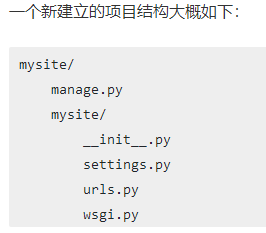
各文件和目录解释:
- 外层的
mysite/目录与Django无关,只是你项目的容器,可以任意重命名。 manage.py:一个命令行工具,用于与Django进行不同方式的交互脚本,非常重要!- 内层的
mysite/目录是真正的项目文件包裹目录,它的名字是你引用内部文件的包名,例如:mysite.urls。 mysite/__init__.py:一个定义包的空文件。mysite/settings.py:项目的主配置文件,非常重要!mysite/urls.py:路由文件,所有的任务都是从这里开始分配,相当于Django驱动站点的内容表格,非常重要!mysite/wsgi.py:一个基于WSGI的web服务器进入点,提供底层的网络通信功能,通常不用关心。
二、 启动开发服务器
进入mystie项目的根目录,输入下面的命令:
$ python manage.py runserver
打开浏览器,访问http://127.0.0.1:8000/,你将看到Django的火箭欢迎界面,一切OK!
Django的开发服务器(以后简称服务器)默认运行在内部的8000端口,如果你想指定端口,请在命令中显示给出:
$ python manage.py runserver 8080
如果想修改服务器的ip地址,请按下面的方式运行命令,比如:
$ python manage.py runserver 0:8000
0 是 0.0.0.0 的简写,Django将运行在0.0.0.0:8000上,整个局域网内都将可以访问站点,而不只是是本机。
注意: Django的开发服务器具有自动重载功能,当你的代码有修改,每隔一段时间服务器将自动更新。但是,有一些例如增加文件的动作,不会触发服务器重载,这时就需要你自己手动重启。
三、 创建投票应用(app)
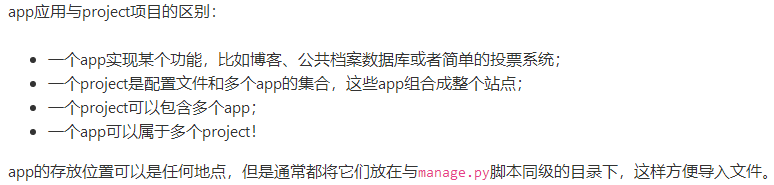
进入mysite项目根目录,确保与manage.py文件处于同一级,输入下述命令:
$ python manage.py startapp polls
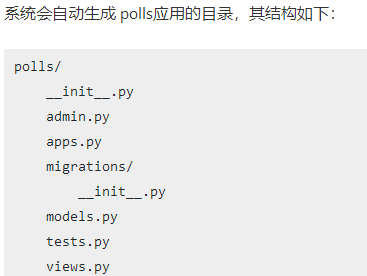
四、编写第一个视图
